
Sisältö
- vaiheet
- Tapa 1 Tee kaksinkertainen välilyönti oletusasetuksilla
- Tapa 2 Tee kaksinkertainen tila tarkistuspalkin avulla
Ohjelma sivut Apple on e-prosessointisovellus, jolla on samanlaisia toimintoja kuin Microsoft Wordissa. Hän käyttää tarkastaja muuttaaksesi muotoa ja oletus työkaluriviä, joka näkyy dokumenttisivujen yläpuolella. Muuta riviväliä, merkkejä ja marginaaliväliä näiden kahden vaihtoehdon avulla.
vaiheet
Tapa 1 Tee kaksinkertainen välilyönti oletusasetuksilla
-

Avaa ohjelma sivut tietokoneellasi tai Apple-laitteella.- sivut on vakio-osa iWork-tuottavuus- tai toimisto-ohjelmistopakettia, ja se myydään usein erikseen tietokoneen oston jälkeen.
-

Avaa olemassa oleva asiakirja.- Voit myös avata tyhjän asiakirjan osiossa E-hoito ikkunasta. Tämä ikkuna avautuu automaattisesti, kun käynnistät sovelluksen sivut.
- Nämä menetelmät toimivat myös muilla sivuilla ja asiakirjoissa, e-asiakirjojen käsittelyn lisäksi.
-
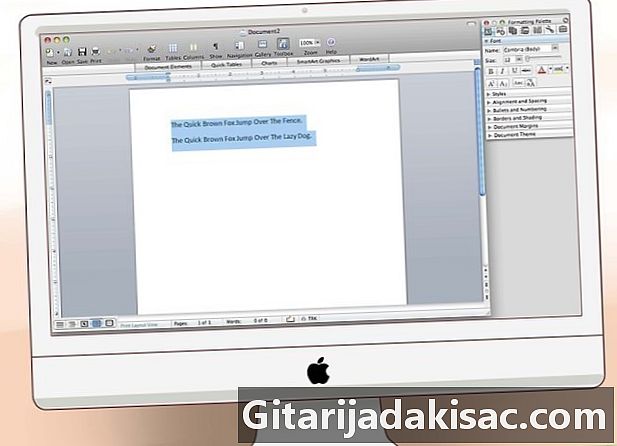
Valitse e, johon haluat lisätä kaksoisvälin. Napsauta ja vedä kohdistinta tai hiirtä, kunnes kaikki e on valittu.- Voit myös muokata e-muotoasetuksia ennen uuden e-kirjoittamisen aloittamista.
-

Etsi muotoilutyökalurivi, joka on vaakatasossa asiakirjan yläpuolella. Näet vaihtoehtoja kappaleen, fontin koon, perustelujen ja muun muuttamiseksi. -

Etsi paeta-kuvake. Tämä on painike, jossa on 2 vaakaviivaa ja nuole, joka osoittaa pystysuunnassa niiden välillä. Napsauta interline-painiketta. -

Valitse numero 2 avattavasta luettelosta. Valittu e asetetaan kahden välin väliin. -
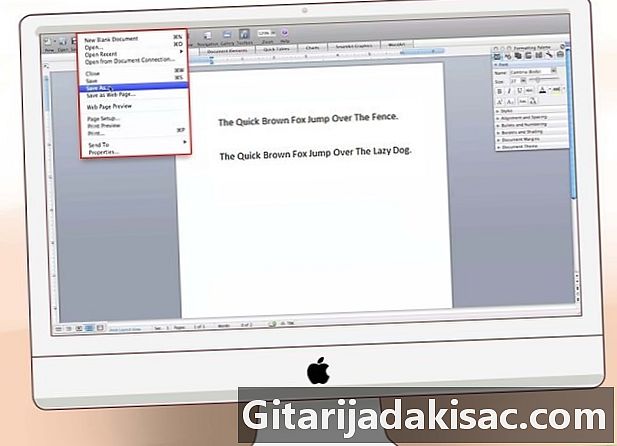
Tallenna asiakirjasi.
Tapa 2 Tee kaksinkertainen tila tarkistuspalkin avulla
-

Avaa asiakirjasi. -

Valitse e, johon haluat lisätä kaksinkertaisen välilyönnin. -

Napsauta sivun oikeassa yläkulmassa olevaa tarkastuskuvaketta. Se on sininen ympyrä, jossa on minä kursivoitu sisällä. Muotoilukenttä näkyy asiakirjan oikealla puolella. -

Valitse longlet T laatikon yläosassa. Tämä osoittaa muutokset e-muodossa. -
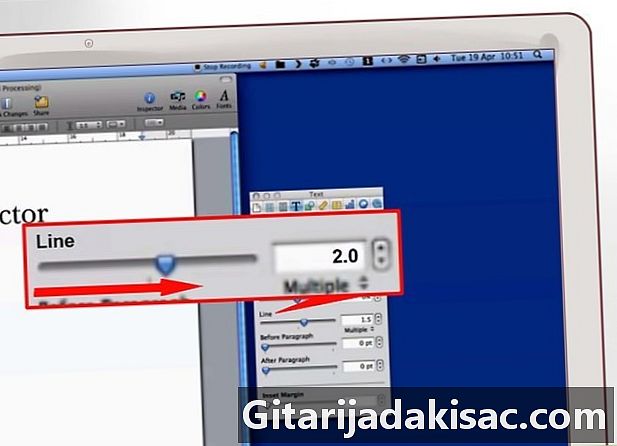
Etsi osa väli ja baari linja. Vedä palkkia oikealle, kunnes numero 2 tulee näkyviin. Palaa yksittäiseen sijaintiin vetämällä sitä vasemmalle. -
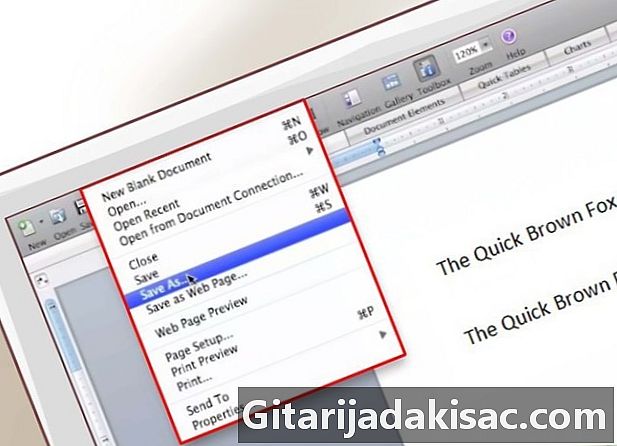
Tallenna asiakirjasi.